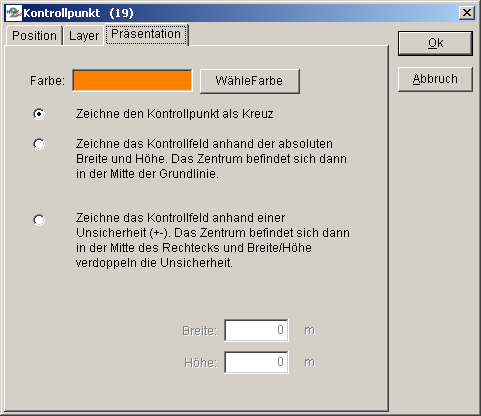Kontrollpunkt-Objekt: Difference between revisions
No edit summary |
No edit summary |
||
| Line 22: | Line 22: | ||
Wenn die Dimensionen eines auf dem Foto sichtbaren Kontrollpunkts bekannt sind, also z.B. die Höhe eines Masts oder die Höhe und Breite eines Hauses, so können diese Dimensionen in den Eigenschaften des Kontrollpunkt-Objekts definiert werden. Die Darstellung des Kontrollpunkts auf dem Foto erfolgt dann als Linie oder Kästchen mit der Höhe und/oder Breite der angegebenen Dimensionen. Werden keine Dimensionen angegeben, so erscheint der Kontrollpunkt auf dem Foto als Kreuz. | Wenn die Dimensionen eines auf dem Foto sichtbaren Kontrollpunkts bekannt sind, also z.B. die Höhe eines Masts oder die Höhe und Breite eines Hauses, so können diese Dimensionen in den Eigenschaften des Kontrollpunkt-Objekts definiert werden. Die Darstellung des Kontrollpunkts auf dem Foto erfolgt dann als Linie oder Kästchen mit der Höhe und/oder Breite der angegebenen Dimensionen. Werden keine Dimensionen angegeben, so erscheint der Kontrollpunkt auf dem Foto als Kreuz. | ||
{{#ifeq: {{PAGENAME}} |Kontrollpunkt-Objekt|<br><br>{{DePhoStru}} | |||
}} | |||
Latest revision as of 10:33, 12 December 2023
Zur deutschen Hauptseite | Alle deutschsprachigen Seiten
Um die Einstellungen eines Kamera-Objekts für eine Fotomontage (z.B. Ausrichtung oder Brennweite) zu überprüfen und fehlende oder unsichere Einstellungen zu ergänzen, werden so genannte Kontrollpunkte benötigt.
Kontrollpunkte sind Objekte, die sowohl auf der Karte als auch auf dem Foto genau verortet werden können. Kontrollpunkte werden auf der Karte als Objekte definiert. WindPRO zeigt im Fotomontage-Fenster, an welcher Position auf dem Foto sie mit den derzeitigen Einstellungen des Kameramodells zu verorten wären. Im folgenden Schritt müssen die Einstellungen des Kameramodells so lange korrigiert werden, bis die dargestellten Positionen mit den tatsächlichen Positionen auf dem Foto übereinstimmen (Kalibrieren des Kameramodells).
Je mehr unbekannte oder unsichere Parameter vorliegen, desto mehr Kontrollpunkte werden benötigt, um korrekte Einstellungen des Kameramodells treffen zu können. Je nachdem, wo ein Kontrollpunkt platziert wird, hilft er bei der Justierung eines oder mehrerer Parameter des Kameramodells:
- Kontrollpunkte, die in einer großen Entfernung von der Kameraposition liegen, also z.B. Kirchtürme im Bildhintergrund, erlauben eine gute Kontrolle der Richtung der Fotografie.
- Wenn insgesamt mindestens zwei Kontrollpunkte existieren, die auf dem Bild möglichst weit voneinander entfernt liegen, also z.B. einer am linken und einer am rechten Bildrand, so erlauben diese eine besonders gute Justierung der Brennweite.
- Kontrollpunkte in der Nähe der geplanten WEA sorgen für eine sichere Platzierung der Anlagen.
- Mit zwei Kontrollpunkten, denen man eine exakte Höhe über NN zuweisen kann, kann man die Horizontneigung anpassen.
Platzieren Sie das Kontrollpunkt-Objekt auf der Karte an der Stelle, an der sich ein Objekt befindet, das Sie auf dem Bild sicher identifizieren können. Die z-Höhe wird gegebenenfalls vom Digitalen Geländemodell ermittelt. Wenn das Objekt sich über dem Geländeniveau befindet (z.B. die Spitze eines Masts) muss eventuell ein Offset (Zuschlag) zur z-Höhe definiert werden.
Wenn die Dimensionen eines auf dem Foto sichtbaren Kontrollpunkts bekannt sind, also z.B. die Höhe eines Masts oder die Höhe und Breite eines Hauses, so können diese Dimensionen in den Eigenschaften des Kontrollpunkt-Objekts definiert werden. Die Darstellung des Kontrollpunkts auf dem Foto erfolgt dann als Linie oder Kästchen mit der Höhe und/oder Breite der angegebenen Dimensionen. Werden keine Dimensionen angegeben, so erscheint der Kontrollpunkt auf dem Foto als Kreuz.